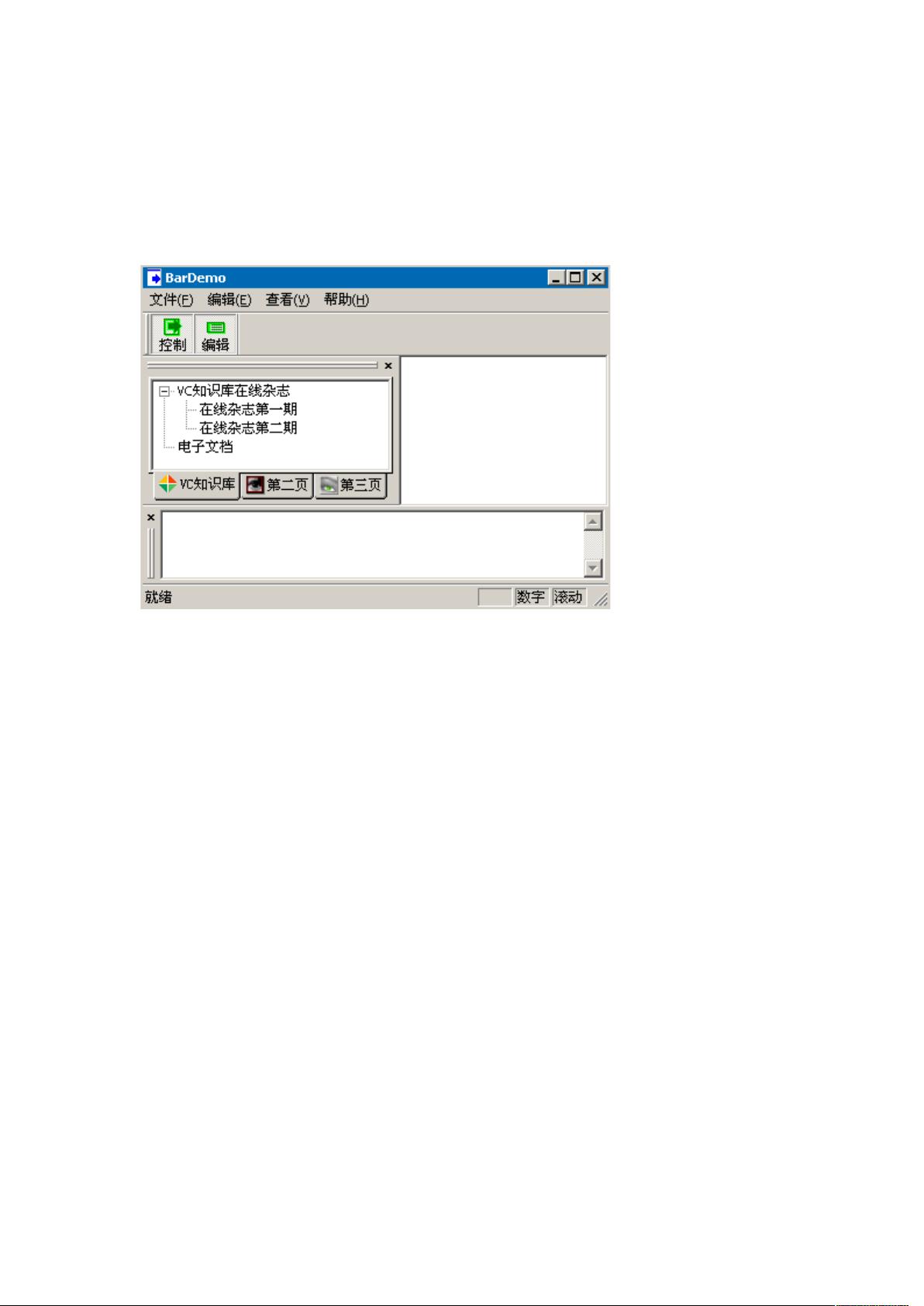使用CCoolBar实现VC风格控制条界面
需积分: 9 162 浏览量
更新于2024-10-15
1
收藏 51KB DOC 举报
"BarDemo实现步骤"
在本文中,我们将探讨如何实现一个类似于Visual C++ (VC)界面的BarDemo工程。这个界面包含两个可浮动和可变大小的控制条,分别位于左侧和底部。我们将利用CControlBar的派生类CSizingControlBar,由Cristi Posea先生开发的,进行改造并命名为CCoolBar,来实现这一功能。下面,我们将详细讲解实现BarDemo的步骤。
一、实现原理
CSizingControlBar类是关键,它提供了所需的功能,如浮动和调整大小。我们通过创建自定义的CCoolBar类,基于CSizingControlBar,来简化我们的工作。这样,我们可以专注于定制和集成这些控制条到我们的应用中,而无需从头开始编写复杂的窗口管理代码。
二、实现步骤
1. 前期准备
首先,我们需要创建一个新的MFC工程,选择SDI(单文档界面)模板,并保持其他默认设置。然后,将文章提供的四个源代码文件:sizecbar.h, sizecbar.cpp, scbarg.h, scbarg.cpp,复制到工程目录,并在项目中加入这些文件。接着,在stdafx.h文件中引入这两个头文件,以便编译器可以识别新添加的类。
2. 编码
2.1 添加成员变量
在CMainFrame类中,我们需要定义两个CCoolBar类的实例,分别代表左侧和底部的控制条。这可以通过在CMainFrame的声明部分添加以下代码来完成:
```cpp
CCoolBar m_wndMyBar1; // 左侧的控制条
CCoolBar m_wndMyBar2; // 底部的控制条
```
2.2 创建ControlBar
在CMainFrame的OnCreate函数中,我们需要实例化这两个控制条。这通常与创建普通工具条的操作相似:
```cpp
if (!m_wndMyBar1.Create(_T("我的控制条"), this, 123)) {
TRACE0("Failed to create my bar\n");
return -1;
}
if (!m_wndMyBar2.Create(_T("我的控制条2"), this, CSize(100, 100), TRUE, 124)) {
TRACE0("Failed to create my bar\n");
return -1;
}
```
这里,我们为每个控制条指定一个名称,并提供初始大小。如果创建失败,程序会输出错误消息并返回错误代码。
2.3 停靠控制条
创建完ControlBar后,我们需要设置它们的停靠样式,以便它们能够正确地固定在主窗口的边框上:
```cpp
m_wndMyBar1.SetBarStyle(m_wndMyBar1.GetBarStyle() | CBRS_SIZE_DYNAMIC);
m_wndMyBar2.SetBarStyle(m_wndMyBar2.GetBarStyle() | CBRS_SIZE_DYNAMIC | CBRS_ALIGN_BOTTOM);
```
这样,`m_wndMyBar1` 将动态调整大小并停靠在左侧,而 `m_wndMyBar2` 将停靠在底部并保持固定大小。
2.4 自定义控件和功能
根据需求,你可以在CCoolBar的子类中添加自定义控件和处理消息映射,以实现特定的功能。例如,添加按钮、列表框或其他UI元素,然后处理相应的消息以响应用户的操作。
3. 完成和测试
完成以上步骤后,编译并运行项目,你应该能看到一个类似于VC界面的程序,其中包含两个可浮动和可调整大小的控制条。通过调整控制条的位置和大小,验证其功能是否正常。
通过利用现有的CSizingControlBar类,并对其进行适当的定制,我们可以轻松地在MFC应用程序中实现具有类似VC界面的BarDemo工程。这种界面设计对于开发具有多个工具栏或面板的复杂应用特别有用,因为它提供了灵活性和用户友好的布局。
2011-11-14 上传
109 浏览量
2014-03-21 上传
2023-04-05 上传
2023-05-12 上传
2023-05-31 上传
2024-10-18 上传
sglwx
- 粉丝: 0
- 资源: 2
最新资源
- 磁性吸附笔筒设计创新,行业文档精选
- Java Swing实现的俄罗斯方块游戏代码分享
- 骨折生长的二维与三维模型比较分析
- 水彩花卉与羽毛无缝背景矢量素材
- 设计一种高效的袋料分离装置
- 探索4.20图包.zip的奥秘
- RabbitMQ 3.7.x延时消息交换插件安装与操作指南
- 解决NLTK下载停用词失败的问题
- 多系统平台的并行处理技术研究
- Jekyll项目实战:网页设计作业的入门练习
- discord.js v13按钮分页包实现教程与应用
- SpringBoot与Uniapp结合开发短视频APP实战教程
- Tensorflow学习笔记深度解析:人工智能实践指南
- 无服务器部署管理器:防止错误部署AWS帐户
- 医疗图标矢量素材合集:扁平风格16图标(PNG/EPS/PSD)
- 人工智能基础课程汇报PPT模板下载